Einführung
Mikrofontreiber spielen eine entscheidende Rolle bei der Gewährleistung der ordnungsgemäßen Funktionalität Ihres Mikrofongeräts unter Windows 11. Diese Treiber fungieren als Zwischensoftware, die die Kommunikation zwischen Ihrer Mikrofonhardware und dem Betriebssystem ermöglicht. In diesem Artikel untersuchen wir den Prozess der Deinstallation und Neuinstallation von Mikrofontreibern unter Windows 11 und vermitteln Ihnen das Wissen zur Fehlerbehebung und Lösung potenzieller Probleme.
Deinstallation des Mikrofontreibers in Windows 11
Wenn Sie Probleme mit Ihrem haben Mikrofon oder den Treiber aus irgendeinem Grund neu installieren müssen, müssen Sie möglicherweise zuerst den vorhandenen Treiber deinstallieren. Befolgen Sie diese Schritte, um den Mikrofontreiber in Windows 11 zu deinstallieren:
- Zugriff auf den Geräte-Manager
- Drücken Sie die Windows-Taste + X auf Ihrer Tastatur, um das Schnellzugriffsmenü zu öffnen.
- Wählen Sie „Geräte-Manager“ aus der Liste der Optionen.

2. Suchen des Mikrofontreibers
- Suchen und erweitern Sie im Fenster „Geräte-Manager“ die Kategorie „Audioeingänge und -ausgänge“.
- Klicken Sie mit der rechten Maustaste auf den in dieser Kategorie aufgeführten Mikrofontreiber.
- Wählen Sie im Kontextmenü „Gerät deinstallieren“.
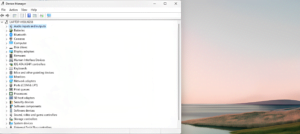
3. Deinstallation des Mikrofontreibers
- Aktivieren Sie im Bestätigungsdialog der Deinstallation das Kontrollkästchen „Treibersoftware für dieses Gerät löschen“.
- Klicken Sie auf die Schaltfläche „Deinstallieren“, um den Mikrofontreiber von Ihrem System zu entfernen.

Neuinstallation des Mikrofontreibers in Windows 11
Nachdem Sie den Mikrofontreiber deinstalliert haben, können Sie mit der Neuinstallation fortfahren. Windows 11 bietet sowohl automatische als auch manuelle Methoden zur Neuinstallation von Treibern.
1. Automatische Neuinstallation des Treibers
Windows 11 verfügt über eine integrierte Funktion zur automatischen Neuinstallation bestimmter Treiber, einschließlich Mikrofontreiber. So nutzen Sie diese Funktion:
- Starte deinen Computer neu. Beim Neustart erkennt Windows 11 den fehlenden Treiber und installiert ihn automatisch neu.
- Stellen Sie sicher, dass Ihr Computer mit dem Internet verbunden ist, damit Windows die erforderlichen Treiberdateien herunterladen kann.
2. Manuelles Herunterladen des Mikrofontreibers
Wenn die automatische Neuinstallation nicht erfolgt oder Sie einen manuellen Ansatz bevorzugen, können Sie den Mikrofontreiber manuell von der Website des Herstellers herunterladen. Folge diesen Schritten:
- Identifizieren Sie die Marke und das Modell Ihres Mikrofons.
- Besuchen Sie die Website des Herstellers und navigieren Sie zum Support- oder Download-Bereich.
- Suchen Sie den passenden Treiber für Ihr Mikrofonmodell und laden Sie ihn auf Ihren Computer herunter.
3. Installation des Mikrofontreibers
Sobald Sie die Treiberdatei haben, befolgen Sie diese Schritte, um den Mikrofontreiber manuell zu installieren:
- Suchen Sie die heruntergeladene Treiberdatei auf Ihrem Computer.
- Doppelklicken Sie auf die Datei, um den Installationsassistenten zu starten.
- Befolgen Sie die Anweisungen des Installationsassistenten auf dem Bildschirm, um den Installationsvorgang abzuschließen.
Abschluss
Die Deinstallation und Neuinstallation von Mikrofontreibern unter Windows 11 kann eine wirksame Lösung zur Behebung von Mikrofonproblemen sein. Indem Sie die beschriebenen Schritte befolgen, können Sie sicherstellen, dass Ihr Mikrofontreiber optimal funktioniert und Sie bei Ihren Aktivitäten kristallklaren Klang genießen können. Denken Sie daran, wie wichtig es ist, die Treiber auf dem neuesten Stand zu halten und bei Bedarf professionelle Hilfe in Anspruch zu nehmen. Mit dem richtigen Wissen und der richtigen Herangehensweise können Sie alle auf Sie zukommenden Herausforderungen beim Mikrofontreiber meistern und so Ihr Windows 11-Erlebnis verbessern.
Verwenden Sie häufig sprachbasierte Anwendungen/Software wie Skype? Stellen Sie sicher, dass teste dein Mikrofon online bevor Sie an Besprechungen und Anrufen teilnehmen.
Probleme mit der Webcam – Klicken Sie hier für die Lösung.

